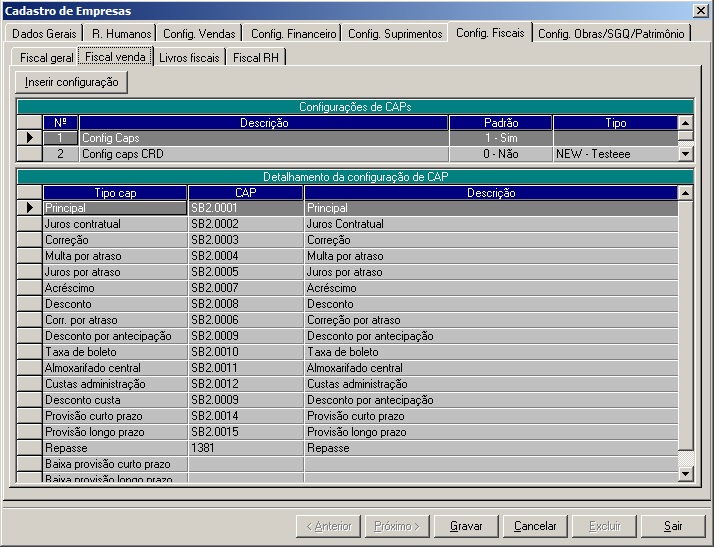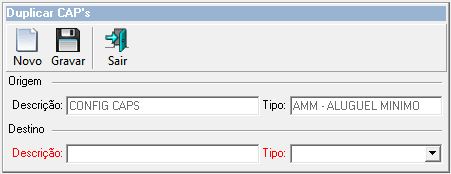Introdução
Antes de iniciarmos um procedimento no Sistema Uau, que envolva a parte fiscal da empresa, há a necessidade de configurar os parâmetros Fiscais indispensáveis que irão influenciar no funcionamento do sistema.
Todas as configurações relativas à parte fiscal de determinada empresa, estão alocadas no folder Config. Fiscais.
Veja como acessar as configurações fiscais:
Acessando o folder Fiscais nas Configurações da Empresa;
1 – Abra o Módulo Obras Fiscal
2 – Clique no menu Geral
3 – Clique no submenu Empresas
4 – Dê duplo clique na linha da Empresa desejada na tabela Dados da Empresa
5 – O Sistema abrirá o Cadastro de Empresa, carregando os dados da empresa escolhida e habilitando os folders de Configurações
6 – Clique no folder Config. Fiscais
Folder Geral

No folder Fiscal Geral é possível configurar, dentre outras, as seguintes opções:
Imprimir rodapé (data e usuário) – relatórios contábeis: Ao marcar essa opção nos relatórios de históricos contábeis será mostrado no rodapé da página o nome do usuário e a data que foi impressa o relatório.
Mostrar no hist. padrão o nominal do processo origem: Ao marcar essa opção no histórico padrão será mostrado o nominal do processo de origem.
Processar desconto por antecipação: Ao marcar essa opção, o desconto por antecipação será processado separadamente, tendo um lançamento específico.
- Observações:
- Quando os juros compensatórios forem negativos, o valor considerado no processamento, será o próprio desconto por antecipação;
- Ainda em relação aos juros compensatórios negativos, o valor será subtraído do valor principal da venda, no processamento do valor principal, independente de ter selecionado a opção Processar desconto por antecipação;
- Quando os juros compensatórios forem maiores que zero, os mesmos serão somados ao desconto por antecipação.
Mostrar contra partida nos relatórios extrato razão: Ao marcar essa opção nos relatórios de extrato razão será mostrado o valor de contra partida do lançamento contábil.
Mostrar conta reduzida nas tabelas/relatórios contábeis: Ao marcar essa opção será mostrado o numero da conta reduzido nas tabelas e relatórios contábeis.
Não quebrar linha – relatórios contábeis: Ao marcar essa opção nos relatórios de histórico contábil não haverá quebra de linhas.
Histórico do lançamento contábil será obrigatório: Ao marcar essa opção os históricos contábeis passam a ser obrigatório em todo o sistema.
Ao testar nota fiscal de entrada desconsiderar os zeros à esquerda: na gravação/emissão de Nota Fiscal de Entrada.
- IMPORTANTE: Com essa opção marcada, não será possível inserir notas com o mesmo número para a mesma empresa. Zeros a esquerda serão desconsiderados na busca da nota.
Por exemplo, notas de número 14, 014 e 0014 serão consideradas a mesma nota, portanto, se já existe uma nota 14, não será possível inserir uma nova nota de número 014 ou 0014, mesmo mudando a empresa de escrituração.
Será possível alterar o número da nota para 014, 0014, etc, e também mudar a empresa de escrituração, mas não será um novo documento fiscal, e sim, uma alteração naquele já inserido anteriormente.
Não permitir vincular o mesmo doc. fiscal a processos diferentes: Ao marcar essa opção, um documento fiscal só poderá ser vinculado a um único processo. O Uau! irá alertar o usuário se houver tentativa de vínculo em mais de um processo.
Empresa obrigada a fazer escrituração contábil na ECD.
Esta configuração será utilizada no envio do evento R-1000 do EFD-REINF( Escrituração Fiscal Digital de Retenção e Outras Informações Fiscais) para informar se a empresa é obrigada a enviar o arquivo de ECD (Escrituração Contábil Digital). Este campo está ligado diretamente com o Regime tributário da empresa e possui os seguintes comportamentos:
- Lucro Real : O campo ficará habilitado e permitirá marcação.
- Lucro Presumido : O campo ficará habilitado e permitirá marcação.
- Simples Nacional : O campo ficará desabilitado e não será permitido marcação.
- Simples Nacional – excesso de sublimite de receita bruta : O campo ficará desabilitado e não será permitido marcação.
Exceções:
O mesmo documento fiscal poderá ser vinculado a várias parcelas do mesmo processo e aos processos vinculados gerados, caso hajam.
No Acompanhamento de entrega: Caso seja o mesmo fornecedor poderá inserir uma NF já existente, mesmo sendo processo, cotação e ordem de compra diferente. Se for da mesma empresa, ordem de compra e contrato (medição), também pode inserir a mesma NF. Se for da mesma empresa, ordem de compra e cotação, também pode inserir a mesma NF.
No Assistente de pagamento: será permitido utilizar a opção “Vincular com todos processos”, que vinculará um único documento (que não tenha nenhum vínculo anterior) a todos os processos, independente da configuração no cadastro da empresa.
Mesmo nos casos de pagamentos multi empresa/obra, onde serão gerados vários processos de uma vez, o documento fiscal informado por empresa (que não tenha nenhum vínculo anterior) será vinculado a todos os processos de pagamento gerados dentro dessa mesma empresa, ou seja, a configuração no cadastro da empresa não será considerada também.
No Caixa de obra: Um mesmo documento fiscal pode ser vinculado a várias comprovações de despesa, contanto que ele não tenha nenhum vínculo anterior com um processo. Caso o documento fiscal tenha vínculo com algum processo que não seja comprovação de despesa, não será permitido vinculá-lo ao caixa de obra.
Não permitir buscar itens duplicado na nota fiscal: Se essa opção estiver marcada não será permitido buscar o mesmo item mais de mais vez na criação/manutenção de Nota Fiscal.
Regime tributário: Regime que a empresa está classificada.
- 0-Lucro real
- 1-Lucro presumido
- 2-Simples nacional
- 3-Simples nacional-excesso de sublimite de receita bruta
Alíquota aplicável de cálculo de crédito(simples nacional): Alíquota que será utilizada nos itens das notas fiscais de entrada e saída para calcular o valor de aproveitamento de crédito de ICMS, esta opção será apenas para empresa com regime de tributação Simples nacional e Simples nacional – excesso de sublimite de receita bruta.
Opção pelo SIMPLES: Informar qual a opção da empresa com relação ao SIMPLES.
Data de inclusão: Informar a data de inclusão no simples.
Inscrição SUFRAMA: Informar o número de inscrição na Superintendência da Zona Franca de Manaus.Inscrição
NIRE: Informar o número de inscrição no registro de empresas na Junta Comercial.
Enviar EFD-Reinf: Informa se é para gerar o EFD-Reinf. Se marcar essa opção é necessário informar a data de início de validade e o ambiente de envio. Se tiver algum evento na Reinf, não é permitido desmarcar essa opção.
Dt. início validade: Data definida como início de validade das informações do Reinf. A data só pode ser alterada para datas posteriores a data de envio do último R1000 enviado.
Ambiente de envio: Indica o ambiente de envio do Reinf, podendo ser Produção ou Produção restrita (homologação).
Lembrando que:
- Ao mudar de Homologação para Produção, serão excluídos todos os eventos gerados com esse tipo de ambiente.
- Ao mudar de Produção para Homologação, será verificado se existe algum evento enviado, se possuir, não permitir alterar, uma vez em produção não é permitido colocar em homologação. Se possuir apenas eventos gerados (status 0 – Não enviado) deverá excluir todos os eventos.
Configurações fiscais: Configurações fiscais referentes aos códigos da Secretaria da Receita Federal (SRF) e das situações tributárias para notas fiscais de saída/entrada de produtos e serviços referentes ao PIS, COFINS e ICMS.
Configurações contábeis: Habilita as configurações de processamento em tempo real para os processamentos contábeis.
Folder Fiscal Venda
Os CAP’S Principal, Juros contratual, Correção, Multa por atraso, Juros por Atraso, Acréscimo, Desconto, Desconto por atraso, Taxa de Boleto, Custas Administração, Desconto Custa, Provisão curto prazo, Provisão longo prazo e Repasse, serão inseridos às parcelas ao gerar a venda servindo apenas como CAP Padrão. O preenchimento do CAP é obrigatório, por isso onde houver o seu preenchimento, os mesmos virão preenchidos com o que estiver gravado nesse folder, podendo ser alterados, se necessário, ao realizar a venda.
O CAP Custas Administração será inserido no lançamento de custas quando a origem custas for Administração. Além desse folder, esses CAPs poderão ser inseridos, alterados e visualizados nas seguintes telas:
- Assistente de Venda;
- Assistente de Manutenção de Venda;
- Assistente de Venda Rápida;
- Modelo de Venda;
- Lançamento de Custas;
- Nota Fiscal;
- Análise fiscal;
- Configurações de CAP’s;

Nesta tela é possível selecionar os CAP’s cadastrados em Cadastro de CAP’s e definir as configurações de CAP’s para a empresa que está logada. Existe o tipo de configuração de CAP padrão, que será a configuração que será sugerida nos casos de vendas, manutenção de vendas e etc, ou seja, ao realizar uma dessas ações que necessitem de selecionar CAP’s as vendas serão preenchidas segundo a configuração de CAP.
Ao criar ou alterar uma configuração de CAP’s, é possível vincular esta configuração a um tipo de parcela que possua categoria definida, escolhendo a mesma no campo “Tipo:”. Ao gerar parcelas que possuam elo com alguma configuração de CAP’s, elas terão esta configuração de CAP’s definida, e não a configuração padrão da venda.
Duplicar:
É possível criar novos CAP’s através da opção duplicar, ao selecionar o CAP’s a tela de configurações vai carregar todas as configurações do CAP’s selecionado, caso selecione a opção Duplicar, abrirá o popup onde serão inseridos o nome e o tipo de parcela do novo CAP’s.
Observações:
Os CAPs Baixa provisão curto prazo e Baixa provisão longo prazo serão responsáveis pelo processamento contábil da baixa da provisão de vendas canceladas por cessão de direito ou distrato de venda. Ele serão carregados como default, porém poderão ser modificados, nas telas:
- Assistente de manutenção de venda – [Cessão de direitos] 3/3.
- Assistente de manutenção de venda – [Cancelamento de Venda] 3/3.
- Distrato de vendas e Análise fiscal – folder vendas (nesta tela, esses CAPs não virão preenchidos com os CAPs defaults e sim com os que foram informados nas telas citadas anteriormente, só pondendo ser alterados).
Folder Livros fiscais
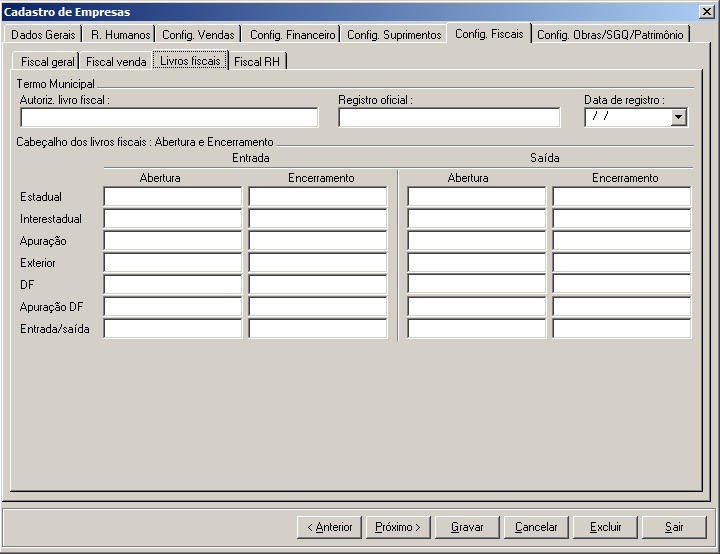
Neste folder é possível configurar as seguintes opções:
Termo Municipal: Nessa parte reservada ao termo municipal, você irá preencher os dados que se pede referente ao registro da empresa. Disponível normalmente no departamento de contabilidade.
Cabeçalhos livros fiscais: Abertura e Encerramento: É o local onde se pode definir um padrão para o cabeçalho do relatório de Termo de Abertura e Encerramento. Em cada um dos modelos de relatório de termo, poderão ser adicionado os textos definidos aqui. Os relatórios são independentes, você pode definir de maneira diferente o Termo de Abertura e o de Encerramento.
Folder Fiscal RH
Provisão Férias/13º Salário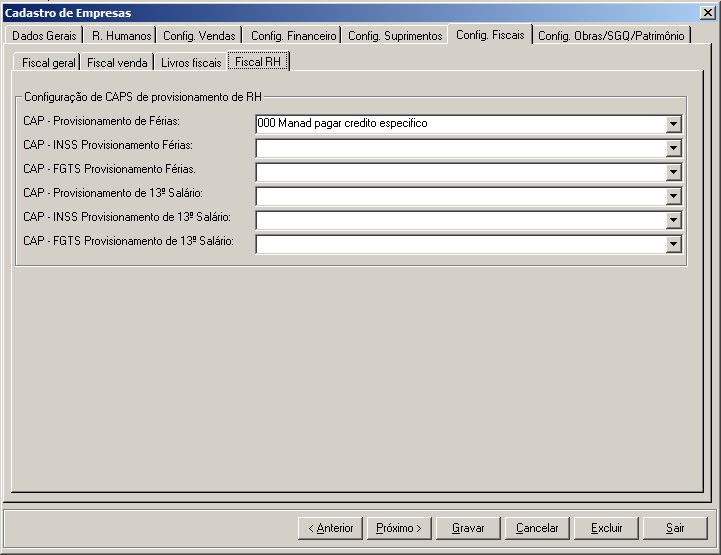
Neste folder é possível configurar os CAP’S de provisionamentos referentes a férias é 13º salário;
CAP – Provisionamento de Férias – Grava a informação do cap a ser utilizado para provisionamento de férias.
CAP – INSS Provisionamento de Férias – Grava a informação do CAP a ser utilizado para o provisionamento do INSS sobre as férias
CAP – FGTS Provisionamento de Férias – Grava a informação do CAP a ser utilizado para o provisionamento do FGTS sobre as férias
CAP – Provisionamento de 13º Salário – Grava a informação do CAP a ser utilizado para o provisionamento de 13º Salário.
CAP – INSS Provisionamento de 13º Salário – Grava a informação do CAP a ser utilizado para o provisionamento de INSS sobre o 13º Salário
CAP – FGTS Provisionamento de 13º Salário – Grava a informação do CAP a ser utilizado para o provisionamento de FGTS sobre o 13º Salário